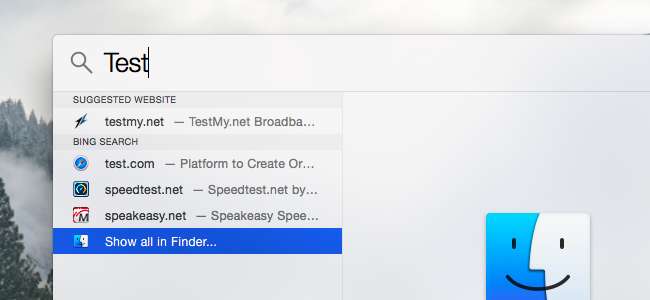
Mac OS X и iOS от Apple отправляют результаты поиска в центре внимания в Apple через Интернет. Затем вы увидите результаты Bing и предложенные веб-сайты, местоположения и мультимедийный контент. Вы можете отключить это и сохранить локальный поиск независимо от того, используете ли вы Spotlight на Mac или устройстве iOS.
Если на вашем Mac или устройстве iOS включены службы геолокации, ваше текущее местоположение также будет отправлено в Apple при поиске через Spotlight. Это позволяет Apple предоставлять результаты для конкретного местоположения. Если вас это беспокоит, вы можете продолжать использовать результаты веб-поиска Spotlight, не сообщая свое местоположение.
Отключить предложения и поиск Bing в Mac OS X
СВЯЗАННЫЕ С: Как использовать Spotlight в macOS как чемпион
Чтобы изменить настройки Spotlight в Mac OS X, щелкните меню Apple и выберите «Системные настройки». Щелкните значок Spotlight в окне «Системные настройки».
Снимите флажок «Разрешить предложения Spotlight в центре внимания и искать» в нижней части окна и снимите флажок «Поиск в Интернете Bing» в списке. После отключения этих функций Spotlight будет искать только локальные файлы и другие данные на самом Mac. Он не отправляет данные о ваших поисковых запросах в Apple и не показывает результаты в Интернете.
Эти параметры влияют на функция поиска Spotlight который появляется, когда вы нажимаете Command + Пробел или щелкаете значок поиска в правой части строки меню в верхней части экрана.
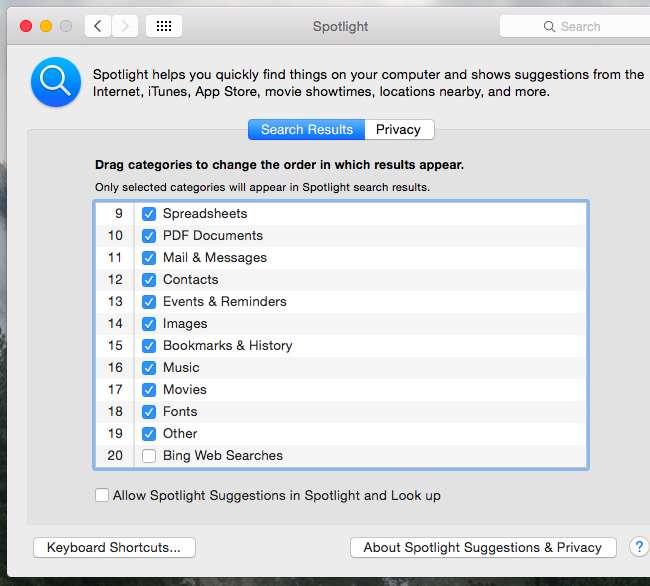
Отключить предложения и поиск Bing на iPhone и iPad
СВЯЗАННЫЕ С: 8 хитростей навигации, которые должен знать каждый пользователь iPad
В iOS откройте приложение «Настройки», выберите категорию «Общие» и нажмите «Поиск в центре внимания». Снимите флажки с параметров «Предложения в центре внимания» и «Результаты Bing Web».
Эти параметры влияют на функцию поиска Spotlight, которая появляется, когда вы проведите вниз на главном экране вашего iPhone или iPad. (В iOS 9 Apple изменила функцию Spotlight, чтобы она появлялась, когда вы проводите пальцем вправо по домашнему экрану, а не когда вы проводите пальцем вниз.)
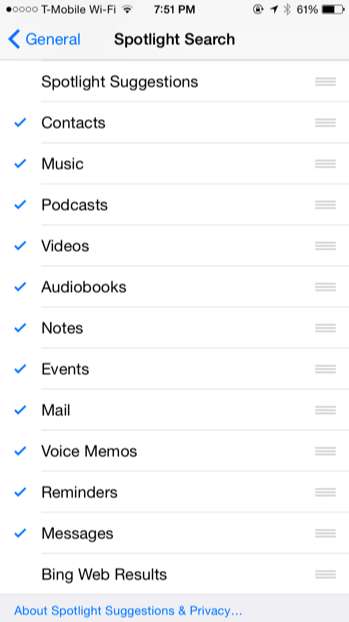
Отключить только отправку местоположения в Mac OS X
Если вы хотите и дальше использовать предложения поиска Spotlight, результаты Bing в Интернете или и то, и другое без данных о местоположении, вы можете отключить службы определения местоположения для Spotlight.
Для этого на Mac откройте приложение «Системные настройки» и щелкните значок «Безопасность и конфиденциальность». Щелкните здесь значок замка и введите свой пароль. Перейдите на вкладку «Конфиденциальность», выберите «Службы определения местоположения», прокрутите вниз, нажмите кнопку «Подробности» рядом с «Системными службами» и снимите флажок «Предложения в центре внимания». Spotlight больше не сможет получать доступ к вашему местоположению и отправлять его в Apple.
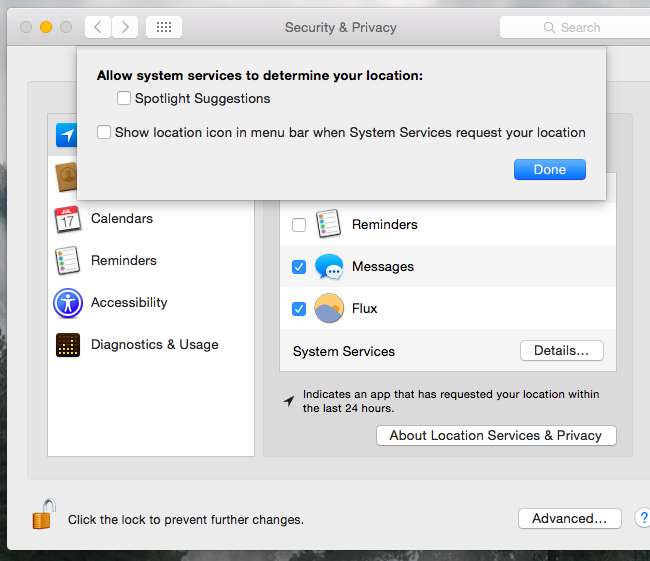
Отключить только отправку местоположения на iPhone и iPad
Вы также можете запретить вашему iPhone или iPad делиться вашим местоположением с Spotlight и, следовательно, с серверами Apple. Сделайте это, и вы по-прежнему сможете использовать результаты веб-поиска, но без специальных привилегий для местоположения.
Чтобы получить доступ к этому параметру, откройте приложение «Настройки», выберите «Конфиденциальность» и нажмите «Службы геолокации». Прокрутите вниз и нажмите Системные службы внизу списка приложений, которым разрешен доступ к вашему местоположению. Отключите здесь опцию «Предложения в центре внимания».
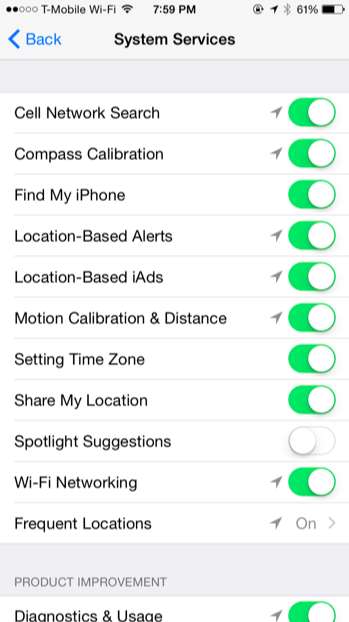
Современные операционные системы любят отправлять поисковые запросы вашей системы через Интернет и возвращать результаты поиска, и Apple не является исключением. Windows 10 делает это с помощью Кортаны , Windows 8.1 делает это с помощью Bing , Android делает это с Google - даже Ubuntu делает это .
Чтобы было ясно, у Apple есть политика конфиденциальности, и Здесь утверждается что эти поиски не сохраняются и не регистрируются. Но хотите ли вы доверять Apple или просто не находите эти поисковые запросы полезными или бесполезными, выбор, использовать ли их, остается за вами.







